Was ist das „Ihr Computer wurde aufgrund eines Problems neu gestartet“ Pop-Up?
„Ihr Computer wurde aufgrund eines Problems neu gestartet“ ist ein Fehler-Popup, das möglicherweise auf Ihrem Mac erscheint, wenn Sie ihn neu starten. Die Maschine könnte sich aufgrund des Fehlers neu starten. Der Fehler selbst hängt mit einem Software- oder Hardwareproblem zusammen, das einen Neustart des Computers erfordert. Wenn Ihr Mac neu gestartet wird, Möglicherweise wird die folgende Meldung angezeigt, die besagt, dass:
Ihr Computer wurde aufgrund eines Problems neu gestartet
Klicken Sie auf „Melden“, um detailliertere Informationen anzuzeigen und einen Bericht an Apple zu senden.
Apple hat bereits erklärt, dass unerwartete Neustarts durch Software oder Hardware ausgelöst werden können, einschließlich an Ihren Mac angeschlossener Geräte. So, Welche Schritte sollten Sie unternehmen, um das Popup „Ihr Computer wurde aufgrund eines Problems neu gestartet“ zu lösen?
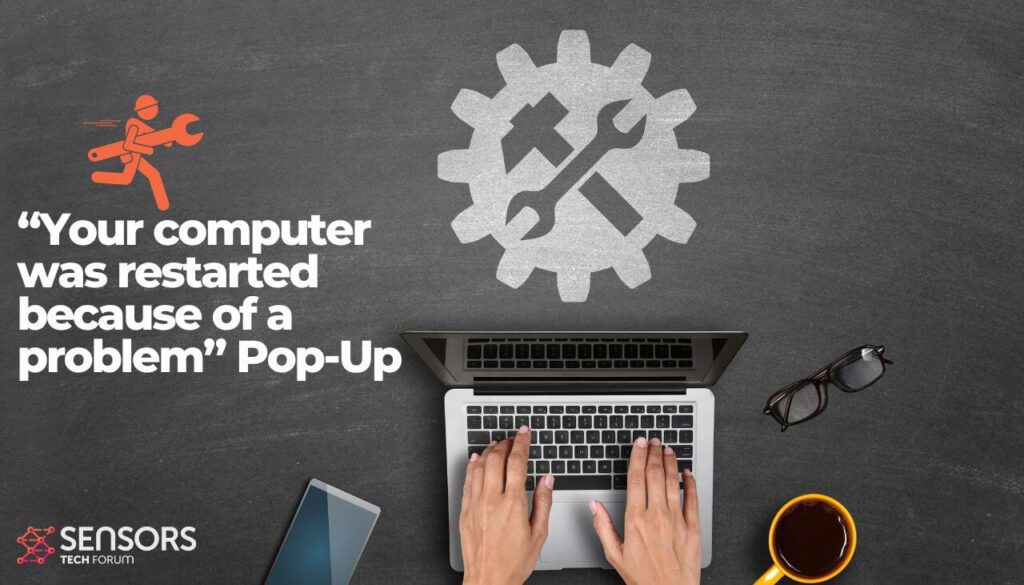
„Ihr Computer wurde aufgrund eines Problems neu gestartet“ Zusammenfassung
| Name | Fehler „Ihr Computer wurde aufgrund eines Problems neu gestartet“. |
| Art | Hardware- / Software |
| kurze Beschreibung | Tritt beim Neustart des Mac auf |
| Fix-Tool |
Probieren Sie diese Lösung aus um Fehler auf Ihrem Mac zu beheben und seine Systemleistung zu optimieren: Herunterladen
SpyHunter
|
So beheben Sie den Popup-Fehler „Ihr Computer wurde aufgrund eines Problems neu gestartet“.?
Da das Problem entweder mit Software oder Hardware zusammenhängen könnte, die Lösungen können nach dieser Logik geteilt werden.
Schritt 1. Überprüfen Sie Ihre Hardware
Dieser Schritt führt Sie durch die Maßnahmen, die Sie ergreifen müssen, um Ihre angeschlossenen Geräte und andere zugehörige Hardware zu überprüfen.
Überprüfen Sie die Peripheriegeräte
- Fahren Sie Ihren Mac herunter.
- Trennen Sie alle verfügbaren Peripheriegeräte, einschließlich Festplatten, Drucker, etc. Falls der Fehler auf einem Desktop-Mac auftritt, Apple rät, nur das Display zu behalten, Tastatur, und Maus angeschlossen.
- Schalten Sie Ihren Mac ein.
- Warten Sie, bis der Fehler „Ihr Computer wurde aufgrund eines Problems neu gestartet“ angezeigt wird.
- Wenn der Fehler erscheint, Befolgen Sie die Schritte für den internen RAM und die Hardware von Drittanbietern.
- Falls kein Fehler, Schalten Sie Ihren Computer aus und schließen Sie ein externes Gerät an, und warten Sie, bis der Fehler angezeigt wird.
Überprüfen Sie den Arbeitsspeicher Ihres Mac und die Hardware von Drittanbietern
Wenn Sie kürzlich Speicher installiert haben, eine SSD oder eine Festplatte, Sie sollten sicherstellen, dass diese mit Ihrem Mac-Modell kompatibel sind, und richtig installiert. Es ist ratsam, die Hardware zu entfernen und Ihren Computer nur mit dem Originalspeicher oder der Originalfestplatte zu testen, nach den Empfehlungen von Apple.
Schritt 2. Überprüfen Sie Ihre Software
Folge diesen Schritten, wenn Sie glauben, dass das Pop-up „Ihr Computer wurde aufgrund eines Problems neu gestartet“ auf ein Softwareproblem zurückzuführen ist.
- Überprüfen Sie, ob Sie alle verfügbaren Software-Updates installiert haben, und wenden Sie alle an, die Sie möglicherweise übersprungen haben.
- Falls der Fehler mit einer bestimmten App zusammenhängt, Ihr Mac fordert Sie möglicherweise auf, die App in den Papierkorb zu verschieben. Wenn dem so ist, Folgen Sie den Anweisungen, und wenden Sie sich dann an den entsprechenden Softwareentwickler, um ein verfügbares Update zu erhalten.
- Führen Sie den abgesicherten Modus aus und versuchen Sie, das Problem zu isolieren.
- Wenn keine der oben genannten Maßnahmen den Fehler behoben hat, dann überlegen Neuinstallation Ihres macOS.
So vermeiden Sie Fehler auf Ihrem Mac
Wenn bei der Verwendung Ihres Mac viele Fehler auftreten, Sie sollten in Betracht ziehen, es zu scannen, um seine Leistung automatisch zu optimieren. Natürlich, du kannst es auch versuchen Optimieren Sie Ihren Mac manuell.
Wenn Sie verschiedene Fixes für verschiedene Fehler ausprobiert haben, aber weiterhin Fehlermeldungen erhalten, dann bedenken Sie, dass Ihr Computer von kompromittiert werden könnte:
- Beschädigte Dateien.
- Unerwünschte Software oder Malware.
- Adware.
- Browser Hijacker.
Sie können unerwartete Fehler im Zusammenhang mit den oben genannten Problemen beheben, indem Sie einen automatischen Scan über ein professionelles Anti-Malware-Programm ausführen. Ein solches Tool hilft dabei, schädliche oder verdächtige Dateien zu erkennen und zu löschen, die möglicherweise Fehler verursachen. Es wird auch Ihre Maschine optimieren, damit sie schneller läuft.
Der Spy Hunter-Scanner erkennt nur das Problem. Wenn Sie möchten, dass das Problem automatisch entfernt wird, Müssen sie die vollversion des anti-malware tools kaufen.Erfahren Sie mehr über SpyHunter Anti-Malware-Tool / Wie SpyHunter Deinstallieren


